
Eğer herhangi bir işyerinde çalıştıysanız mutlaka Microsoft Word ile işiniz olmuştur , hernedense Yabancı ülkelerde Üniversitelerde Excel dersi verilmez ama Bir işyerine başvururken ilk istenen özelliklerden
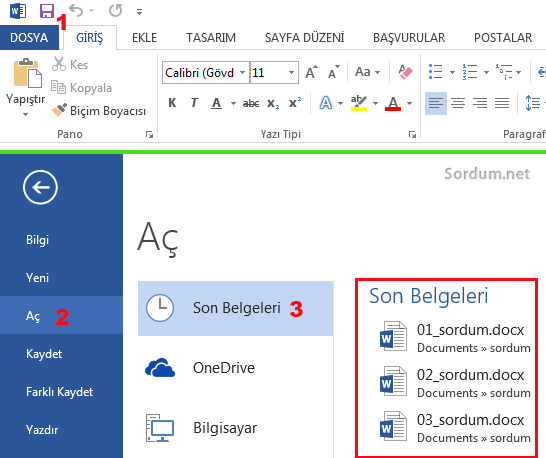
buradan istediğimiz dokümana tıklayıp açabiliriz fakat herdefasında bunu tekrar etmek hem zahmetli hemde gereksizdir eğer word daha açılmadan bu listeyi küçük bir komut ile çağırabilirsek işimiz kolaylaşacaktır , Word kapalı iken Klavyemizdeki Windows ve R tuşlarına basalım açılan çalıştır boşluğuna aşağıdakini yazalım
winword.exe
Microsoft word açıldığında sol üste köşede aşağıdaki şekilde son kullanılanlar yeralacaktır , fakat her defasında bunu yapmakta zahmetli iştir.
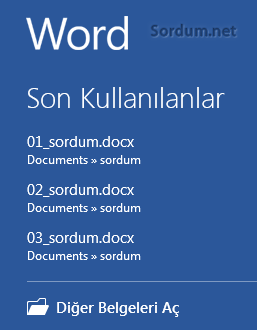
eğer bu listede birinci sıradaki (yani son açılmış olan dökümanı çağırmak istiyorsak bunun için 1 rakamını kullanmamız gerekecektir
winword.exe /mfile1
Eğer üstteki komutu içeren bir Microsoft word kısayolu oluşturup Word u çalıştırırsak , otomatik olarak Microsoft word ile en son üzerin de çalışılan döküman (belge) açılacaktır bunu iki şekilde gerçekleştirebiliriz:
1. Microsoft Officenin kurulu olduğu klasöre gidip , mesela bende Office 2016 kurulu ve WINWORD.EXE için gittiğim dizin aşağıdaki olacaktır:
C:\Program Files\Microsoft Office\Office16
Office 2016: Office16
Office 2013: Office15
Office 2010: Office14
Üstteki dizindeki WINWORD.EXE ye sağ tıklayıp masaüstüne kısayol olarak atayalım sonrasında bu kısayola sağ tıklayıp hedef kısmının sonuna /mfile1 komutunu yapıştıralım (aşağıdaki resim)

Artık masasütümüzdeki bu word kısayoluna tıkladığımızda otomatik olarak en son üzerinde çalıştığımız word dosyasını açacaktır (Büyük kolaylık)
2. Üstteki ile uğraşmak size zor ve karmaşık geldi ise bir .bat dosyasından faydalanarakta aynı işi çok daha kolay şekilde gerçekleştirbilirsiniz bunun için tek yapmanız gereken şey aşağıdaki komutları bir not defterine yapıştırıp bir isim vermek ve uzantısı .bat olacak şekilde kaydetmek mesela (word.bat)
@echo off start winword /mfile1 exit
sonrasında bu dosyaya tıkladığımızda en son çalıştığımız word dosyası otomatik olarak açılacaktır.Sayfa sonundaki linkte "Word_son_belge.vbe" isminde bir script daha bulunmaktadır buna tıkladığınızda da en son üzerinde çalıştığınız Microsoft Word belgesi açılacaktır. ilgili .bat ve .vbe dosyalarını aşağıdaki linkten indirebilirsiniz

- vbs ile boş Word veya Excel belgesi açalım Burada
- Microsoft Word direkt boş belge ile başlasın Burada
- Word veya Excel belgelerini Google drive ile görüntüleyin Burada
- Açılmayan Microsoft Word dosyasını onaralım Burada
- Word dosyalarını toplu halde Pdf formatına çevirelim Burada
- Excel veya Word da Pano nasıl temizlenir Burada
- Microsoft Word a tablo nasıl eklenir Burada
- Word belgelerindeki gizli kişisel bilgilerinizi silin Burada
- Word dosyasını Pdf olarak kaydedip şifre koymak Burada
- İki Microsoft word belgesini karşılaştıralım Burada
- Word a yapıştırılanlar düz metin şeklini alsın Burada
- Word ayarlarını sıfırlayalım Burada
- Microsoft Word belgesine filigran ekleyelim Burada
- Birden çok word belgesi nasıl birleştirilir Burada





Merhaba , yine aynı şekilde derken tam olarak neyi kastettiniz ?
merhaba,
gerçi bu paylaşımınız bayağı olmuş, bu yazdıklarımı görür müsünüz bilmem ama ben şansımı deneyeyim. Ben Rutin olarak aynı anda bir çok ve farklı cinste office belgesi ile çalışmak durumundayım. Bilgisayar yeniden başlatıldığında bunların hepsinin yine aynı şekilde açılmasını sağlayacak bir yöntem de var mı acaba.?
Saygılar.
Ek bilgi için teşekürler, ayrıca aşağıdaki yöntemi de tavsiye ederim.
Web Link ...
"Zevklerle renkler tartışılmaz" diye boşuna dememişler 🙂 örneğin, ben MS Word kısayolunun "Hedef" kutusuna yukardaki eklemeyi kesinlikle yapmam, çünkü:
Word simgesini yalnızca yeni bir belge oluşturacağımda tıklarım ki, boş bir sayfa açılsın diye... Onun yerine -önceden yarım kalmış ya da bitmiş- başka bir belgenin açılmasını hiç istemem; üstelik, "Tekrar hoş geldiniz! Kaldığınız yerden devam edin" diye bildirim çıkmasına da illet olurum... 🙂
Bu arada, üstte sözü geçen bildirimin (ki, Microsoft'un Office 2013'le başlattığı bir zevzekliğidir) çıkmasına benim gibi kızanlar varsa, onu aşağıdaki işlemle önleyebilirler:
- "HKEY_CURRENT_USER > Software > Microsoft > Office > 16.0 > Word > Reading Locations" anahtarına ulaşıp, "Document 0,1,2,..." adlı alt anahtarların tümünü silin;
- Yine, aynı yerde "File MRU" ile "Place MRU" adlı anahtarları seçince sağda gözükmeye başlayan "Item 1,2,..." adlı değerlerin de tümünü silin;
- Son olarak, "Reading Locations", "File MRU" ve "Place MRU" anahtarından, bilgisayar kullanıcısının "Tam Denetim" iznini kaldırın.
Yorumun için teşekürler TRWE_2012
Microsoft Ofis'te bence en az Excel kadar önemli olan bir bileşen var(aslında bir bileşen daha var OneNote) o da MS-Access Veritabanı Ofis Paket Yazılımı Bu Veritabanı yazılımını öğrenmek ve uygulamalar oluşturmak ya da düzenlemek sizlere diğer kullanıcıların önünde bir adım öne geçirecektir.
Excel,Word yada PowerPoint bir şekilde kendi kendinize öğrenebilirsiniz ama Acces bunların hepsinden önemlidir.
Ha bir One Note.....Çoğu kullanıcının varlığından bir haber olduğu muhteşem Microsoft Yazılımı.Bu yazılımla not almanın zevkini yaşarsnız.
Çok yüksek olasılıkla evet
aynısı excelde olabilir mi?